إعدادات ربط بريد الجامعة الرسمي بالهواتف الذكية

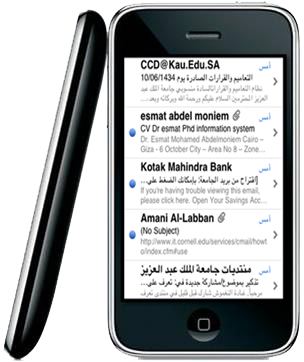
أولاً: التحقق من اعدادات البريد الوارد والصادر
وذلك باستخدام جهاز الكمبيوتر والدخول على Gmail ثم اختيار من القائمة الجانبية "إعدادات الحساب"، ثم الضغط على تبويب "إعادة التوجيه والوصول عبر POP/IMAP"
- تأكد من تمكين خاصية POP بتحديد احد الاختيارات:
- التمكين POP للبريد بالكامل "Enable POP for all mail ".
- او التمكين لرسائل البريد من الان فصاعداً ."Enable POP for mail that arrives from now on"
- ثم اضغط على " حفظ التغيرات" .
- تأكد من تمكين الوصول عبر IMAP قيد التشغيل :
- حدد تمكين الوصول عبر IMAP.
- ثم اضغط على " حفظ التغيرات" .
ثانياَ : اعدادات الجهاز المحمول:
الاعدادات لأجهزة Apple منها iPhone, iPad, iPod touch:
- تأكد من اكمال الخطوة الأولى تمكين الوصول عبر IMAP في إعدادات Gmail الرئيسية.
- اذهب إلى الإعدادات التابعة لجهازك .
- اضغط على "البريد" mail
- اضغط على "حسابات" accounts .
- اضغط على "اضافة حساب" add account.
- اضغط على "Google".
- ادخل عنوان البريد بالكامل بما في ذلك "@kau.edu.sa" ، وللطلاب "@stu.kau.edu.sa"
- اضغط على "التالي".
- اضغط على "حفظ ".
الاعدادات للأجهزة التي تعمل بنظام Android :
- تأكد من اكمال الخطوة الأولى تمكين الوصول عبر IMAP في إعدادات Gmail الرئيسية.
- في هاتفك، اضغط على الصفحة الرئيسية، ثم افتح تطبيق البريد الإلكتروني.
- اضغط اضافة حساب
- واختر نوع الحساب "Google" الذي ترغب بإضافته.
- ادخل عنوان البريد بالكامل بما في ذلك "@kau.edu.sa" ، وللطلاب "@stu.kau.edu.sa"
- ادخل كلمة المرور ثم اضغط على "التالي " ثم " تم ".
- في حال ظهور أذونات الوصول الى المعلومات الخاصة بك اختيار (السماح)
وبذلك تكون قد انتهيت من الاعدادات على جهاز المحمول.
ثالثاً: اعداد بريدك على الاوت لوك
انتقل إلى البرنامج، مثل Microsoft Outlook، وحدِّد هذه الإعدادات.
إعدادات البريد الوارد
- خادم وصول عبر POP: pop.gmail.com
- المنفذ: 995
- نوع الأمان: طبقة المقابس الآمنة (دومًا)
إعدادات البريد الصادر
- خادم SMTP: smtp.gmail.com
- .المنفذ:587، للإصدارات الحديثة 465
- نوع الأمان: طبقة المقابس الآمنة (دومًا)
|
آخر تحديث
10/18/2021 12:19:21 PM
|
|
|
|